2. Deschideți Instrumentul de configurare Samba
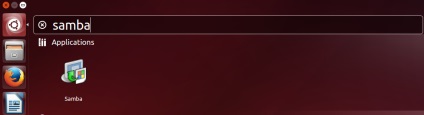
Faceți clic pe pictograma samba, apoi introduceți parola (vi se va cere să introduceți parola utilizatorului) și accesați setările.
Când instrumentul se deschide, mergeți la Preferințe -> Setări server și accesați fila De bază.
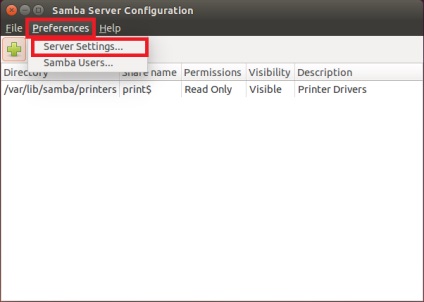
După aceea, în câmpul "workgroup" introducem numele grupului computerului nostru care va folosi samba (în mod implicit în ferestre, este "WORKGROUP"), l-am lăsat de fapt. Dacă aveți un alt câmp, atunci ne-am pus pe cont propriu.
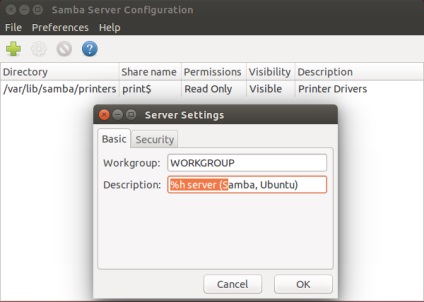
Configurarea samba pentru Ubuntu 14.04
În câmpul Descriere, numele computerului, așa cum se vede pentru utilizatorii Windows. Am lăsat-o ca atare, de ce să schimb ceva (sunt mulțumit de tot).
Nu atingeți fila "securitate", dar este posibil să construiți securitate pentru utilizatorii "Persoane". În sfârșit, faceți clic pe OK pentru a salva tot ceea ce am făcut.
Puteți crea un utilizator special pentru samba, pentru aceasta mergeți pe Preferințe -> Utilizatori Samba și faceți clic pe "Adăugați utilizatorul".
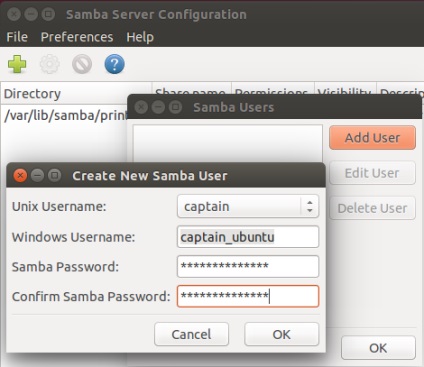
adăugați un nou utilizator pentru samba în Ubuntu 14.04
În cele din urmă, reporniți serviciul Samba și TOATE!
* nmbd se execută
* Smbd se execută
Nu uitați să setați, de asemenea, căile pentru rosharivaniya pentru a deschide accesul la dosar, faceți clic pe butonul verde plus - mai mare din programul de configurare a serverului Samba și puteți seta cu ușurință directorul, numele, drepturile de citire / scriere și accesul.
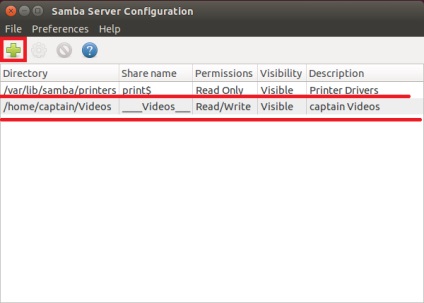
Adăugând calea către fișierele (folderele) din Samba
Instalarea și configurarea Samba pe Ubuntu 14.04 este finalizată. Totul funcționează bine.
6 gânduri despre "Instalarea și configurarea Samba pe Ubuntu 14.04"
A făcut totul conform instrucțiunilor.
Ca rezultat:
Wind nu vede un computer cu Ubuntu.
În Ubunt când încercați să mergeți la Rețeaua Windows -> WORKGROUP apare pe ecranul "Necesită parola pentru resursa WORKGROUP". Introdu parola - nu se întâmplă nimic și apare din nou "Parola necesară pentru resursa WORKGROUP".
Am citit-o.
De la Windows la Ubuntu a venit.
Dar în Ubunt intru în smb: // ip_windows scrie:
"Fișierul solicitat nu a putut fi găsit. Verificați dacă ați introdus-o corect și încercați din nou.
Mesaj de eroare nealocat: Fișierul nu există »
Articole similare
Trimiteți-le prietenilor: